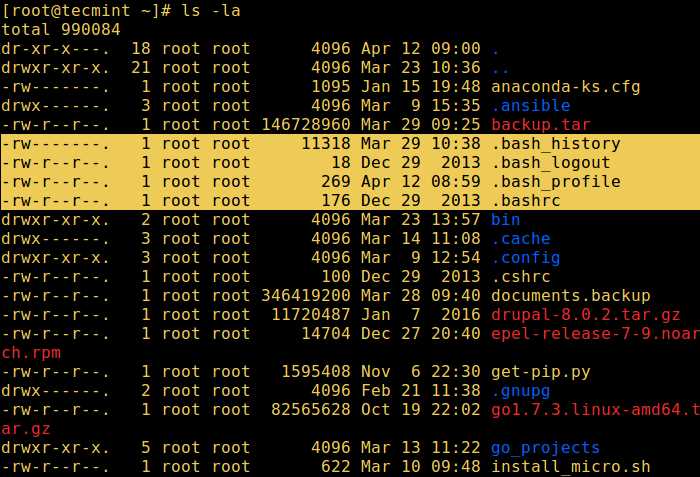
Один из ключевых аспектов работы в операционной системе Linux является использование команд оболочки. Команды позволяют выполнить определенные задачи в терминале, однако встроенные команды могут быть громоздкими и трудно читаемыми. Вместо повторного ввода команд можно создавать псевдонимы или функции, которые сократят количество набираемого текста и упростят работу с оболочкой.
Псевдонимы — это короткие имена, которые можно назначить командам или комбинациям команд. Например, вместо ввода длинной команды ‘ls -la’ для просмотра содержимого директории, можно назначить псевдоним ‘ll’. Теперь просто введение команды ‘ll’ приведет к выполнению команды ‘ls -la’.
Также можно создавать функции оболочки, которые позволяют объединять несколько команд в одну. Функции полезны, когда нужно выполнить серию команд или создать более сложную последовательность действий. Например, можно создать функцию ‘backup’, которая будет копировать выбранный файл или директорию, а затем добавлять текущую дату в названии копии.
Создание псевдонимов и функций оболочки в Linux — это простой и эффективный способ улучшить процесс работы с командами. Использование псевдонимов и функций позволяет сократить количество вводимых символов, повысить производительность и улучшить удобство работы в Linux.
- Что такое псевдонимы и функции оболочки
- Зачем использовать псевдонимы и функции оболочки
- Создание псевдонимов в Linux
- Как создать псевдоним в командной строке
- Как создать постоянные псевдонимы
- Создание функций оболочки в Linux
- Как создать функцию оболочки в командной строке
- Примеры использования функций оболочки в Linux
Что такое псевдонимы и функции оболочки
Псевдонимы являются сокращенными формами команд, которые можно определить в конфигурационных файлах оболочки или во время сеанса работы. Они позволяют использовать короткую строку вместо длинной команды, что упрощает и ускоряет работу.
Использование псевдонимов и функций оболочки может значительно упростить работу с командной строкой, особенно если вы часто выполняете одни и те же действия. Они могут быть полезными не только для повседневных задач, но и для автоматизации сложных операций и сценариев.
Зачем использовать псевдонимы и функции оболочки
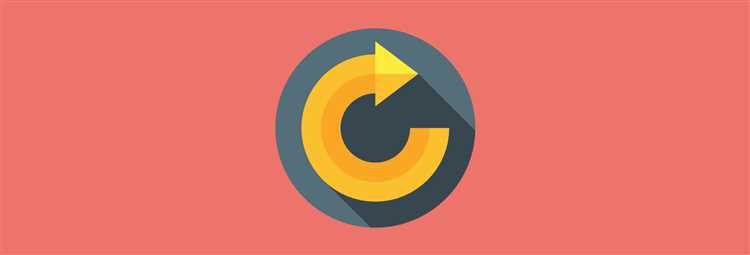
Одной из основных причин использования псевдонимов и функций оболочки является повышение производительности. Вместо того чтобы каждый раз печатать длинную команду, можно просто использовать псевдоним или функцию, которую можно вызывать одной короткой командой. Это особенно полезно, когда нужно выполнить часто используемую команду, такую как изменение директории или запуск определенной программы.
Второй важной причиной использования псевдонимов и функций оболочки является улучшение читаемости и понимания кода. Использование псевдонимов и функций позволяет создавать более чистый и структурированный код, что упрощает его понимание и обслуживание. Кроме того, псевдонимы и функции оболочки могут быть задокументированы и снабжены комментариями, что делает код более понятным для других разработчиков.
Кроме того, псевдонимы и функции оболочки предлагают гибкость в управлении командами и скриптами. Их можно легко изменять или удалить при необходимости, а также создавать новые псевдонимы и функции для новых задач. Это позволяет пользователям адаптировать свою среду командной строки под свои потребности и упрощает автоматизацию повторяющихся задач.
В целом, использование псевдонимов и функций оболочки позволяет повысить производительность, читаемость и гибкость в работе с командной строкой Linux. Они могут быть полезны как для новичков, которые хотят сократить длинные команды до более простых, так и для опытных пользователей, которые хотят управлять своим окружением командной строки более эффективно и гибко.
Создание псевдонимов в Linux
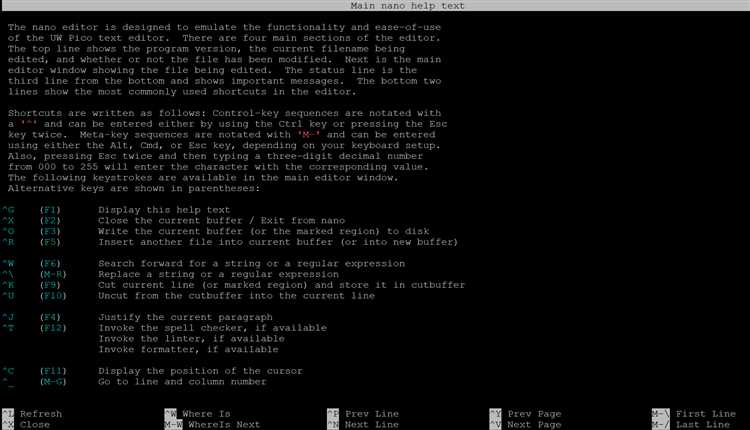
Создание псевдонимов делается с помощью команды alias в терминале. Эта команда позволяет нам назначить псевдоним для любой команды или строки команд.
Синтаксис команды alias выглядит следующим образом:
| Команда | Описание |
|---|---|
alias имя_псевдонима="строка_команды" |
Создание псевдонима для строки команды |
alias имя_псевдонима=команда |
Создание псевдонима для команды |
Например, чтобы создать псевдоним ll для команды ls -l, мы можем выполнить следующую команду:
alias ll="ls -l"После выполнения этой команды, вместо того, чтобы писать ls -l каждый раз, мы можем просто вводить ll, и команда ls -l будет выполнена.
Чтобы удалить псевдоним, можно воспользоваться командой unalias. Синтаксис этой команды выглядит следующим образом:
unalias имя_псевдонимаНапример, чтобы удалить псевдоним ll, мы можем выполнить следующую команду:
unalias llТеперь мы знаем, как создавать и удалять псевдонимы в Linux. Это очень удобное средство, которое позволяет нам сократить количество набираемых символов и упростить выполнение повторяющихся команд.
Как создать псевдоним в командной строке
Псевдонимы в командной строке Linux представляют собой короткие обозначения для длинных команд. Они помогают сократить время ввода команд и повысить производительность работы в терминале.
Для создания псевдонима используется команда alias с опцией =. Синтаксис команды следующий:
alias псевдоним='команда'
Где:
псевдоним— имя, которое будет использоваться для вызова команды;команда— полная команда, которую нужно повторять с помощью псевдонима.
Например, чтобы создать псевдоним для команды ls -la, можно ввести следующую команду:
alias ll='ls -la'
Теперь вместо ls -la достаточно ввести ll и команда будет выполнена.
Чтобы удалить псевдоним, используется команда unalias с именем псевдонима:
unalias псевдоним
Например, чтобы удалить псевдоним ll, введи команду:
unalias ll
Теперь псевдоним больше не будет доступен.
Псевдонимы удобны для создания собственных команд, для которых необходимо выполнить несколько шагов или использовать сложные параметры. Они также могут использоваться для создания сокращенных и запоминающихся имен для команд, которые часто используются в работе.
Как создать постоянные псевдонимы
Если вы хотите создать постоянные псевдонимы, которые сохранятся и будут доступны после перезагрузки системы, вам потребуется отредактировать файл конфигурации вашей оболочки. Обычно для Bash-оболочки он называется .bashrc, для Zsh — .zshrc. Для редактирования файла конфигурации вы можете использовать любой текстовый редактор по своему выбору.
Вот пример команды для открытия файла .bashrc в редакторе nano:
nano ~/.bashrc
В открытом файле вы сможете добавить свои постоянные псевдонимы. Например, если вы хотите создать постоянный псевдоним для команды очистки экрана, добавьте следующую строку:
alias cls='clear'
После добавления псевдонима, сохраните файл и закройте редактор. Чтобы применить новые псевдонимы без перезагрузки системы, выполните команду:
source ~/.bashrc
Теперь вы сможете использовать созданный постоянный псевдоним в своих командах. Например, вместо ввода полной команды clear каждый раз, вы можете просто набрать cls.
Таким образом, создание постоянных псевдонимов является простым способом улучшить вашу работу в командной строке, сделать ее более эффективной и продуктивной.
Создание функций оболочки в Linux
Для создания функции оболочки в Linux необходимо использовать следующий синтаксис:
имя_функции () {
команды
}
Здесь имя_функции — это имя, которое вы выбираете для своей функции, и команды — это операции или команды, которые должны быть выполнены, когда функция вызывается.
Чтобы вызвать функцию, необходимо использовать ее имя, за которым следует круглые скобки:
имя_функции
Вы также можете передавать аргументы в функцию, добавляя их в скобки при ее вызове и объявлении:
имя_функции аргумент1 аргумент2
Функции оболочки в Linux могут быть очень полезными, особенно когда вам нужно выполнять одну и ту же последовательность команд множество раз. Они также позволяют создавать более структурированный и читаемый код, облегчая его понимание и отладку.
Как создать функцию оболочки в командной строке
Для создания функции оболочки в командной строке, необходимо выполнить следующие шаги:
1. Откройте терминал: Для начала создания функции оболочки, откройте терминал на вашей системе Linux.
2. Определите функцию: Для создания функции оболочки, определите ее с помощью следующего синтаксиса:
название_функции() {
команда 1
команда 2
команда 3
...
}
Здесь «название_функции» — это имя, которое вы выбираете для функции, а «команда 1, команда 2, команда 3» — это команды, которые должны быть выполнены при вызове этой функции.
3. Сохраните функцию: После определения функции оболочки, сохраните ее в файле с расширением «.bashrc» или «.bash_profile». Эти файлы находятся в вашем домашнем каталоге и выполняются каждый раз при входе в систему.
4. Загрузите новую функцию: Чтобы загрузить новую функцию оболочки без перезагрузки системы, выполните следующую команду:
source ~/.bashrc
Замените «~/.bashrc» на путь к вашему файлу с функцией оболочки, если вы не использовали стандартное имя файла.
5. Вызовите функцию: Теперь, чтобы вызвать функцию оболочки, просто наберите ее имя в командной строке и нажмите Enter. Все команды, определенные внутри функции, будут выполнены.
Примечание: Если вы хотите передать аргументы в функцию оболочки, используйте переменные $1, $2 и т. д., чтобы ссылаться на аргументы внутри функции.
Теперь у вас есть функция оболочки, которую вы можете использовать в командной строке Linux. Они избавят вас от необходимости повторять команды каждый раз, когда вам нужно выполнить определенную задачу, и помогут автоматизировать вашу работу.
Примеры использования функций оболочки в Linux
Функции оболочки в Linux позволяют автоматизировать повторяющиеся задачи и сделать работу с командной строкой более продуктивной. Вот несколько примеров использования функций оболочки в Linux:
- Функция для создания резервной копии файлов: Вы можете написать функцию, которая будет автоматически создавать резервную копию указанных файлов или директорий. Например:
backup() {
cp -R "$1" "$1.backup"
}
find_files() {
find "$1" -name "*.$2"
}
delete_files() {
find "$1" -name "*.$2" -exec rm {} \;
}
archive_files() {
tar -czvf "$1.tar.gz" "${@:2}"
}
Это лишь некоторые примеры использования функций оболочки в Linux. Возможности функций оболочки ограничены только вашей фантазией и потребностями в автоматизации задач.

